Hướng dẫn chi tiết cách lắp song song 2 ổ cứng SSD và HDD
Bài viết sẽ so sánh hai loại ổ cứng này, cùng với lợi ích và nhược điểm của từng loại. Đặc biệt, chúng ta cũng sẽ tìm hiểu về việc lắp đặt song song hai ổ cứng SSD và HDD để tận dụng lợi thế của từng loại. Nào hãy cùng Bảo Hành One khám phá nhé.

SSD và HDD: Khác biệt cơ bản là gì?
Trước khi tìm hiểu về lợi ích và nhược điểm của từng loại ổ cứng, chúng ta cần hiểu sự khác biệt cơ bản giữa SSD và HDD.
- HDD: Là loại ổ cứng truyền thống sử dụng đĩa quay để lưu trữ dữ liệu. Dữ liệu được lưu trữ trên đĩa từ những chiếc đầu đọc/ghi quay trên bề mặt đĩa. HDD thường có dung lượng lớn, nhưng tốc độ truyền tải dữ liệu không nhanh bằng SSD.

- SSD: Là loại ổ cứng mới hơn, sử dụng bộ nhớ flash để lưu trữ dữ liệu. SSD không có bất kỳ bộ phận cơ khí nào, vì vậy nó không cần đĩa quay hay đầu đọc/ghi. SSD có tốc độ truyền tải dữ liệu rất nhanh và thời gian truy cập dữ liệu nhanh hơn rất nhiều so với HDD.
Lợi ích và nhược điểm của SSD
Lợi ích:
- Tốc độ truyền tải dữ liệu nhanh hơn rất nhiều so với HDD.
- Thời gian truy cập dữ liệu nhanh hơn.
- Không có bộ phận cơ khí, không gây ra tiếng ồn và tiết kiệm điện năng.
- Khả năng chịu va đập tốt hơn HDD.
- Dung lượng nhỏ gọn hơn, dễ dàng lắp đặt vào các thiết bị nhỏ gọn.
Nhược điểm:
- Giá thành cao hơn so với HDD.
- Dung lượng lưu trữ thấp hơn HDD.
- Thời gian sử dụng bịch pin của SSD thường ngắn hơn HDD.
Lợi ích và nhược điểm của HDD
- Lợi ích:
- Dung lượng lưu trữ cao hơn SSD.
- Giá thành thấp hơn so với SSD.
- Thời gian sử dụng pin dài hơn SSD.
- Tính ổn định cao, không bị mất dữ liệu do lỗi hư hỏng bộ nhớ.
- Nhược điểm:
- Tốc độ truyền tải dữ liệu chậm hơn SSD.
- Thời gian truy cập dữ liệu chậm hơn.
- Bộ phận cơ khí có thể gây tiếng ồn và tốn điện năng.
- Khả năng chịu va đập thấp hơn SSD.
Lắp đặt song song 2 ổ cứng SSD và HDD
Lắp đặt song song 2 ổ cứng SSD và HDD là một giải pháp tốt để tận dụng lợi thế của từng loại ổ cứng. Với việc lắp đặt song song, bạn có thể sử dụng SSD để lưu trữ các chương trình và tập tin quan trọng, còn HDD để lưu trữ các tập tin lớn như video, nhạc, hình ảnh, v.v.
Bên cạnh đó, việc lắp đặt song song cũng giúp bạn tiết kiệm chi phí bởi vì bạn không cần mua một ổ cứng với dung lượng lớn và tốc độ truyền tải nhanh cùng một lúc.
Để lắp đặt song song 2 ổ cứng SSD và HDD, bạn cần chuẩn bị các bước sau:
Bước 1. Kiểm tra tình trạng của các ổ cứng hiện tại của bạn.
Trước khi bắt đầu lắp đặt, hãy kiểm tra xem máy tính của bạn đã có bao nhiêu ổ đĩa và trạng thái của chúng. Bạn cần xác định rõ ràng vị trí của từng ổ đĩa để có thể lắp đặt đúng vào vị trí. Trường hợp máy chỉ có 1 vị trí cho ổ cứng SSD thì bạn không thể lắp thêm ổ cứng khác.

Bước 2. Chuẩn bị các bộ phận cần thiết
Bạn cần chuẩn bị các bộ phận như ổ đĩa SSD, ổ đĩa HDD, vít, dây SATA, dụng cụ để mở máy tính, v.v. Nếu bạn không có kinh nghiệm lắp đặt, hãy tìm hiểu kỹ trước khi bắt đầu.
Bước 3. Lắp đặt ổ đĩa SSD
Đầu tiên, bạn cần tìm vị trí để lắp đặt ổ đĩa SSD. Đối với các máy tính để bàn, ổ đĩa SSD thường được lắp đặt vào các khe cắm ổ đĩa, thường nằm ở vị trí phía trước hoặc bên trong hộp máy tính.

Sau khi tìm được vị trí, bạn cần mở vỏ máy tính và tìm đến khe cắm SATA trên bo mạch chủ. Sau đó, bạn cắm dây SATA vào ổ đĩa SSD và kết nối vào khe cắm SATA trên bo mạch chủ. Cuối cùng, bạn gắn ổ đĩa SSD vào vị trí đã chọn và sử dụng vít để cố định.
Bước 4. Lắp đặt ổ đĩa HDD
Tiếp theo, bạn cần lắp đặt ổ đĩa HDD tương tự như ổ đĩa SSD. Tuy nhiên, bạn cần lưu ý để không lắp đặt hai ổ đĩa này cạnh nhau để tránh bị nóng quá mức và ảnh hưởng đến hiệu suất.

Bước 5. Cài đặt phần mềm
Sau khi lắp đặt xong, bạn cần khởi động máy tính và kiểm tra xem các ổ đĩa đã được nhận và hoạt động đúng cách. Bạn cũng cần cài đặt lại hệ điều hành và các phần mềm cần thiết để sử dụng hiệu quả.
Bước 6. Định dạng ổ đĩa
Sau khi đã cài đặt hệ điều hành và phần mềm cần thiết, tiến hành định dạng ổ đĩa để có thể sử dụng. Đối với ổ đĩa SSD, bạn có thể định dạng theo chuẩn NTFS hoặc FAT32 để sử dụng trên hệ điều hành Windows. Đối với ổ đĩa HDD, bạn có thể định dạng theo chuẩn NTFS hoặc exFAT.
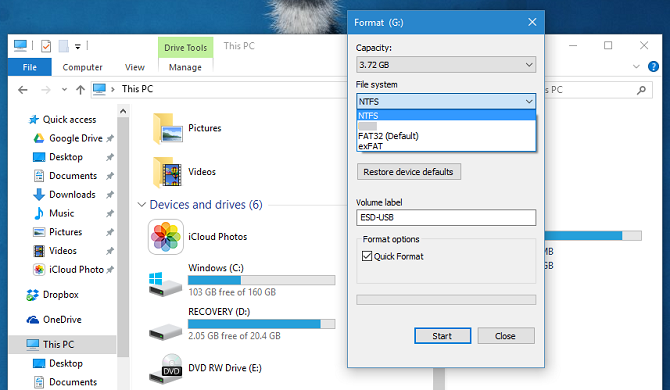
Bước 7. Cấu hình ổ đĩa
Sau khi đã định dạng ổ đĩa, bạn cần cấu hình các ổ đĩa để có thể sử dụng hiệu quả. Với ổ đĩa SSD, bạn có thể sử dụng nó để cài đặt hệ điều hành và các phần mềm quan trọng để tăng tốc độ máy tính. Với ổ đĩa HDD, bạn có thể sử dụng nó để lưu trữ các tập tin lớn như video, hình ảnh, v.v.
Bước 8. Điều chỉnh BIOS
Sau khi đã lắp đặt và cấu hình ổ đĩa, bạn cần điều chỉnh BIOS để nhận diện và sử dụng hai ổ đĩa cùng lúc. Bạn cần khởi động lại máy tính và truy cập vào BIOS bằng cách nhấn phím tương ứng (thường là F2 hoặc Del) khi khởi động. Sau đó, bạn chọn mục Storage hoặc SATA Configuration để thiết lập ổ đĩa.
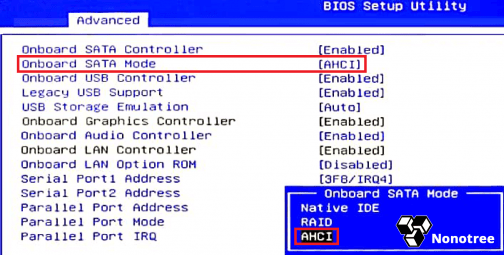
Bước 9. Kiểm tra lại
Sau khi đã điều chỉnh BIOS, bạn đã có thể khởi động lại máy tính và kiểm tra xem các ổ đĩa đã được nhận và sử dụng đúng cách. Bạn nên kiểm tra cả ổ đĩa SSD và HDD để đảm bảo chúng đang hoạt động tốt.
Tóm lại, việc lắp đặt song song 2 ổ cứng SSD và HDD không quá phức tạp nhưng đòi hỏi sự hiểu biết về phần cứng và có kinh nghiệm trong việc tháo lắp máy tính. Nếu bạn không tự tin trong việc lắp đặt, hãy tìm kiếm sự trợ giúp từ những người có kinh nghiệm hoặc tìm một dịch vụ lắp đặt chuyên nghiệp để đảm bảo tối ưu hóa hiệu suất và bảo đảm an toàn cho máy tính của bạn.
Lắp đặt song song 2 ổ cứng SSD và HDD tại Bảo Hành One
Nếu bạn không tự tin trong việc lắp đặt hai ổ cứng SSD và HDD song song cho máy tính của mình, bạn có thể tìm đến các dịch vụ của các cửa hàng máy tính, trung tâm bảo hành, hoặc các dịch vụ sửa chữa máy tính chuyên nghiệp để được giúp đỡ.
Một trong những dịch vụ đáng tin cậy và chất lượng cho việc lắp đặt song song 2 ổ cứng SSD và HDD đó là Bảo Hành One. Đây là một trong những địa chỉ được khá nhiều người tin tưởng vì đã có nhiều kinh nghiệm và uy tín trong lĩnh vực sửa chữa và lắp đặt máy tính.

Bảo Hành One sở hữu đội ngũ kỹ thuật viên chuyên nghiệp, tay nghề cao và có kinh nghiệm trong việc lắp đặt ổ cứng SSD và HDD. Ngoài ra, Bảo Hành One còn cung cấp các dịch vụ như bảo trì, sửa chữa, nâng cấp phần cứng, tối ưu hóa hiệu suất cho máy tính.
Khi sử dụng dịch vụ của Bảo Hành One, bạn sẽ được hưởng nhiều ưu đãi như:
- Đội ngũ kỹ thuật viên chuyên nghiệp, tận tình và thân thiện.
- Sử dụng các linh kiện chất lượng, đảm bảo an toàn và hiệu suất cao cho máy tính.
- Thời gian hoàn thành nhanh chóng, đảm bảo sự tiện lợi cho khách hàng.
- Bảo hành dài hạn, hỗ trợ khách hàng nhanh chóng khi có vấn đề về máy tính.

Nếu bạn muốn sử dụng dịch vụ lắp đặt hai ổ cứng SSD và HDD song song của Bảo Hành One, bạn có thể đến trực tiếp cửa hàng tại một trong ba địa chỉ sau:
- 1E Đường 3 tháng 2, P.11, Q.10, TP. HCM
- 195 Nguyễn Thái Học, P.PNL, Q.1, TP. HCM
- 721 Trường Chinh, P.TTh, Q.Tân Phú, TP. HCM
hoặc liên hệ qua số điện thoại: 1800 1236 để được tư vấn và hỗ trợ thêm.
Việc lựa chọn ổ cứng cho máy tính của bạn là rất quan trọng để tăng hiệu suất và tốc độ hoạt động của máy tính. SSD và HDD là hai loại ổ cứng phổ biến nhất trên thị trường hiện nay, mỗi loại có những lợi ích và nhược điểm riêng. Việc lắp đặt song song 2 ổ cứng SSD và HDD là một giải pháp tốt để tận dụng lợi thế của từng loại ổ cứng và tiết kiệm chi phí. Hy vọng bạn đã có được những thông tin hữu ích trong bài viết này. Cảm ơn bạn đã theo dõi bài viết.










